Dalawang mahabang buwan na ang lumipas mula nang ipakilala ang iOS at iPadOS 15, macOS 12 Monterey, watchOS 8 at tvOS 15. Sa loob ng dalawang buwang ito, hindi mabilang na iba't ibang artikulo ang lumabas sa aming magasin, kung saan tinalakay namin ang mga bagong tampok. Talagang hindi mabilang ang mga ito na magagamit, kahit na maaaring hindi ito sa unang tingin. Sa ngayon, ang lahat ng nabanggit na system ay magagamit pa rin bilang bahagi ng pampubliko at mga bersyon ng beta ng developer, at dapat tandaan na magiging ganito ito sa susunod na ilang linggo bago natin makita ang pagpapakilala ng mga pampublikong bersyon. Sa artikulong ito, titingnan natin nang magkasama ang isa pang feature na idinagdag sa iOS 15.
Maaaring ito ay interesado ka
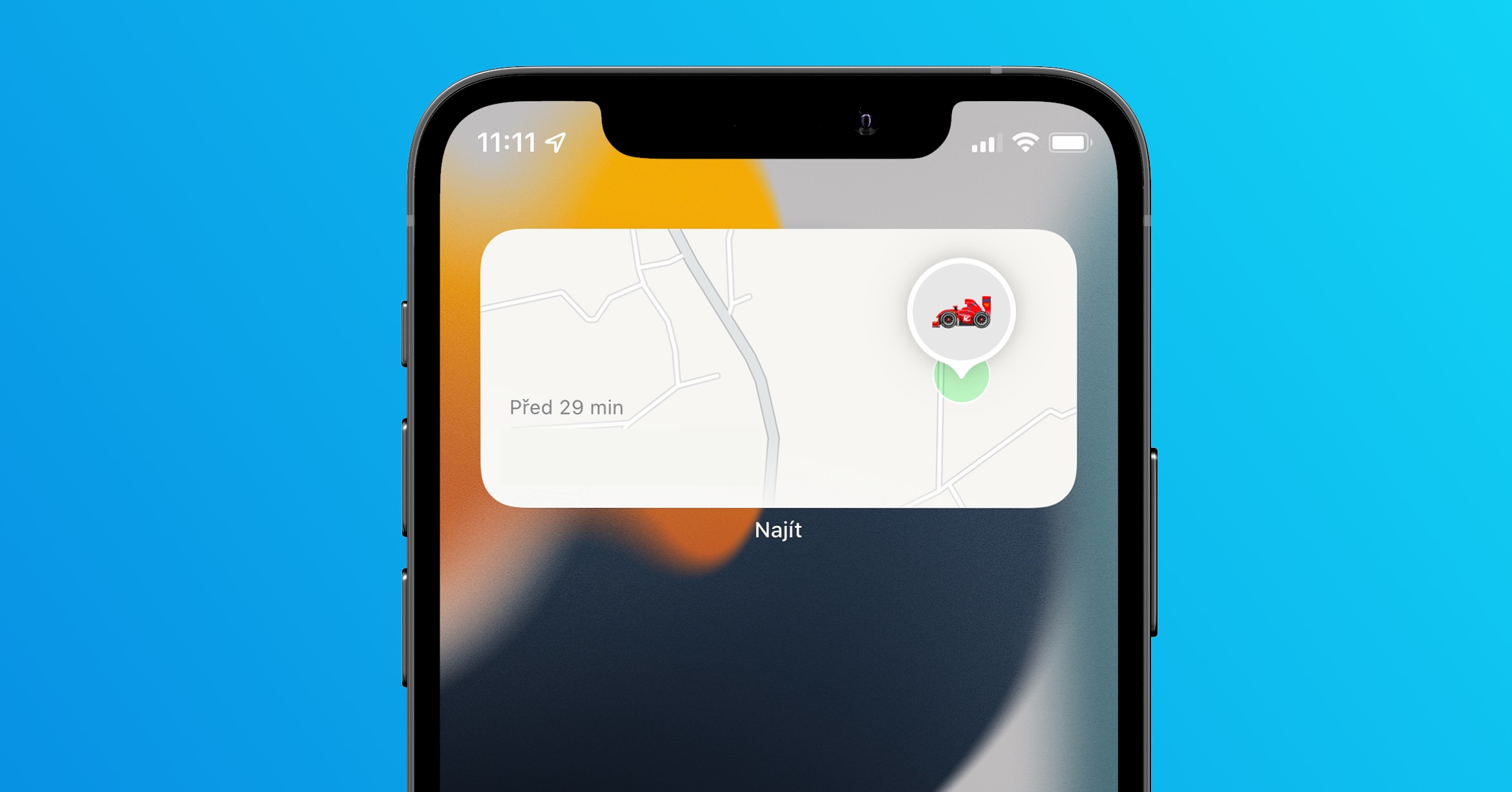
iOS 15: Paano itago ang mga notification badge sa desktop pagkatapos i-activate ang Focus mode
Ang isa sa malaking pagpapabuti sa iOS 15 at iba pang mga operating system ay walang alinlangan ang Focus mode. Ito ay maaaring tukuyin bilang ang orihinal na Do Not Disturb mode sa mga steroid. Sa partikular, sa loob ng Focus, maaari kang lumikha ng ilang mga custom na mode na maaari mong i-customize ayon sa iyong mga pangangailangan. Halimbawa, maaari mong itakda kung aling mga application ang makakapagpadala sa iyo ng mga notification at kung aling mga contact ang makakatawag sa iyo. Ngunit mayroon ding iba pang mga espesyal na function na magagamit sa Focus, na idinisenyo upang matiyak na tumutok ka hangga't maaari sa iyong ginagawa. Sa ganitong paraan, maaari mo ring i-activate ang function na nagtatago ng mga notification badge sa mga icon ng application sa desktop pagkatapos i-activate ang Focus mode, sa sumusunod na paraan:
- Una, kailangan mong pumunta sa native na app sa iyong iOS 15 iPhone Mga setting.
- Kapag nagawa mo na iyon, mag-scroll pababa nang kaunti at mag-click sa kahon na may pangalan Konsentrasyon.
- Kasunod mo piliin ang mode na iyon, pagkatapos i-activate kung saan gusto mong itago ang mga notification badge sa mga icon ng application sa home screen.
- Pagkatapos piliin ang mode, humimok nang kaunti sa ibaba at sa kategorya Halalan i-unclick ang linya patag.
- Dito, kailangan mo lang gamitin ang switch activated posibilidad Itago ang mga notification badge.
Kaya, sa pamamagitan ng pamamaraan sa itaas, maaaring itago ng isa ang lahat ng mga notification badge na lumilitaw sa mga icon ng app sa desktop sa isang iPhone na may naka-install na iOS 15. Tulad ng nabanggit ko sa itaas, idinagdag ng Apple ang pagpipiliang ito upang maaari mong talagang italaga ang iyong sarili hangga't maaari sa gawain na iyong ginagawa gamit ang Focus mode na aktibo. Kung pananatilihin mong aktibo ang mga notification badge, malaki ang posibilidad na maging distraction ito pagkatapos mag-swipe sa home screen. Dahil napansin mo na mayroon kang bagong notification sa loob ng isang social networking app, halimbawa, at kaya binuksan mo ang app saglit upang tingnan kung ano ang nangyayari. Ngunit ang problema ay pagkatapos magbukas ng isang social network, hindi ito isang maikling sandali. Sa ganitong paraan, maaari mong "i-insure" ang iyong sarili laban sa pagbubukas ng ilang app na maaaring makagambala sa iyo.
 Lumilipad sa buong mundo kasama ang Apple
Lumilipad sa buong mundo kasama ang Apple 



